Კითხვა
საკითხი: როგორ გამოვასწოროთ Windows Store შეცდომა 0x80072F8F?
გამარჯობა, მაქვს პრობლემა Microsoft Store-თან. კერძოდ, მე საერთოდ ვერ ჩამოვტვირთავ არცერთ აპს და ყოველ ჯერზე, როცა ვცდილობ, ვიღებ 0x80072F8F შეცდომას. ეს უკვე რამდენიმე კვირაა გრძელდება და სულ უფრო მეტად იმედგაცრუებული ხდება. ვინდოუს 10-ის ხელახლა ინსტალაციას ვფიქრობდი, მაგრამ ეს ჩემთვის მტკივნეული იქნებოდა, რადგან არ ვარ ტექნოლოგიური მცოდნე. ნებისმიერი დახმარება დასაფასებელია.
ამოხსნილი პასუხი
Windows Store, ახლახან ცნობილი როგორც Microsoft Store, პირველად დაინერგა 2012 წელს და მთლიანობაში დიდი ცვლილება იყო.[1] ეს საშუალებას აძლევს მომხმარებლებს წვდომა მიიღონ მილიონობით აპლიკაციაზე საკუთარი კომპიუტერიდან და უზრუნველყოფს ამ აპლიკაციების მთლიანობას, რაც დიდ დადებით გავლენას ახდენს უსაფრთხოებაზე.
სამწუხაროდ, ისევე როგორც ოპერაციული სისტემის ნებისმიერი სხვა კომპონენტი, მაღაზია ყოველთვის არ ფუნქციონირებს ისე, როგორც დაგეგმილი იყო და წარმოიქმნება შეცდომები. უმეტეს შემთხვევაში, მომხმარებლები განიცდიან შეცდომას 0x80072F8F Windows-ზე არსებული აპების ჩამოტვირთვის ან განახლების მცდელობისას. ცხადია, რომ საკითხი შეიძლება იყოს ძალიან შემაშფოთებელი და ასევე წარმოადგენს უსაფრთხოების საშიშროებას პროგრამული უზრუნველყოფის დაუცველობის გამო, რომელიც სხვაგვარად შეიძლებოდა დაყენებულიყო.
როგორც კი ხალხი ახალი აპების ჩამოტვირთვას შეეცდება, პროცესი წყდება შემდეგი შეცდომის შეტყობინებით:
ისევ სცადე
Რაღაც არასწორად წავიდა
შეცდომის კოდია 0x80072F8F, საჭიროების შემთხვევაში
არ არსებობს ახსნა, თუ რატომ მოხდა შეცდომა ან როგორ გამოსწორდეს ის და ბევრმა მომხმარებელმა არც კი იცის საიდან დაიწყოს. საბედნიეროდ, არსებობს რამდენიმე მეთოდი, რომელიც დაეხმარება მის გამოსწორებას და ჩვენ გთავაზობთ რამდენიმე მათგანს ქვემოთ. მაგალითად, Windows Store Apps troubleshooter-ის გაშვებამ შესაძლოა ავტომატურად გამოასწოროს შეცდომა თქვენთვის; ზოგიერთ შემთხვევაში, ზომები შეიძლება იყოს უფრო მკვეთრი - შესაძლოა საჭირო გახდეს მაღაზიის ხელახალი ინსტალაცია ან თუნდაც Windows.
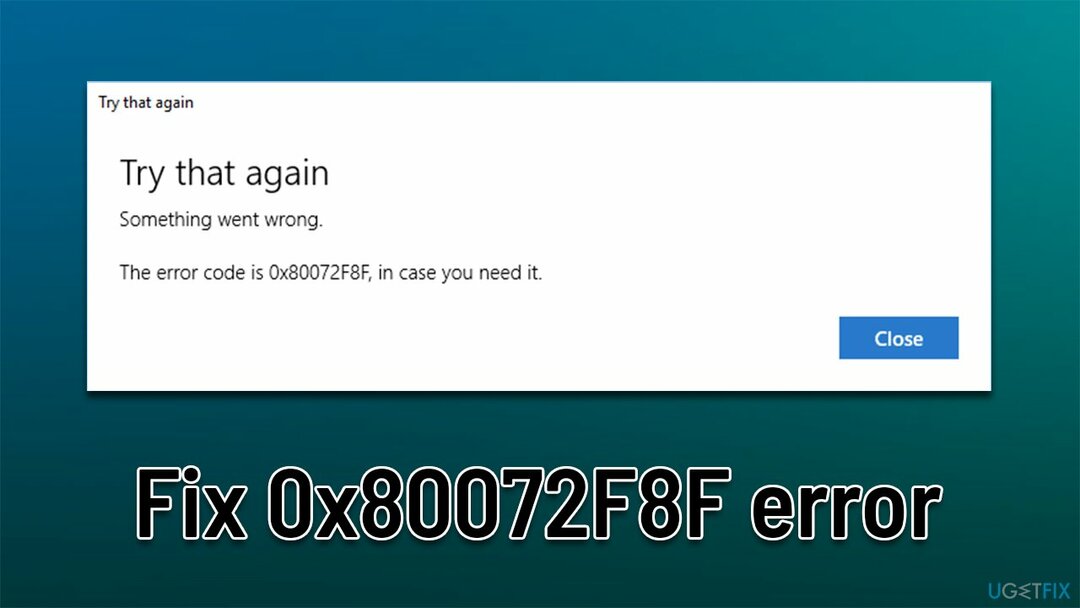
Windows Store-ის შეცდომები საკმაოდ გავრცელებულია – ჩვენ ადრე ვისაუბრეთ მსგავს შეცდომებზე, როგორიცაა 0x80240438, 0x803fb005, ან 0x80073CF3. ქვემოთ ნახავთ რამდენიმე მარტივ გამოსწორებას, ხოლო სხვებს შესაძლოა ცოტა მეტი დრო დასჭირდეს შესრულებას.
მეთოდი 1. სცადეთ ზოგადი გამოსწორებები
დაზიანებული სისტემის შესაკეთებლად, თქვენ უნდა შეიძინოთ ლიცენზირებული ვერსია Reimage Reimage.
- ზოგიერთ შემთხვევაში, თქვენსა და Microsoft-ის სერვერებს შორის კომუნიკაცია შესაძლოა დაიბლოკოს მესამე მხარის ანტივირუსი პროგრამული უზრუნველყოფა. ამიტომ, ჩვენ გირჩევთ, დროებით გამორთოთ ან წაშალოთ აპი და ნახოთ, გაგრძელდება თუ არა პრობლემა. იგივე პრინციპი ვრცელდება ნებისმიერ მესამე მხარეზე firewalls, VPN პროგრამული უზრუნველყოფა,[2] ან რაიმე სხვა, რაც გავლენას ახდენს კავშირზე.
- გადატვირთვა თქვენი კომპიუტერი, თუ ჯერ არ გაქვთ.
- დარწმუნდით, რომ თქვენი დროისა და თარიღის პარამეტრები სწორია. დააწკაპუნეთ მარჯვენა ღილაკით დრო დავალების პანელზე და აირჩიეთ დაარეგულირეთ თარიღი/დრო. დარწმუნდით, რომ დააყენეთ დრო ავტომატურად პარამეტრი მონიშნულია და შემდეგ დააწკაპუნეთ სინქრონიზაცია ახლა ქვევით.
- თქვენი სისტემის სკანირება მავნე პროგრამა,[3] რადგან ეს არის ხშირი მიზეზი, რის გამოც მომხმარებლები აწყდებიან სხვადასხვა შეცდომებს Windows-ის გამოყენებისას.
- სცადეთ შეცდომის გამოსწორება ავტომატურად თან ReimageMac სარეცხი მანქანა X9. მას შეუძლია აღმოაჩინოს და შეცვალოს დაზიანებული სისტემის კომპონენტები, ამ პროცესში Windows-ის ძირითადი პრობლემების გამოსწორება.
მეთოდი 2. გაუშვით Windows Store Apps troubleshooter
დაზიანებული სისტემის შესაკეთებლად, თქვენ უნდა შეიძინოთ ლიცენზირებული ვერსია Reimage Reimage.
- ტიპი პრობლემების მოგვარება Windows ძიებაში და დააჭირე შედი
- ახალ ფანჯარაში, მარჯვენა მხარეს, დააწკაპუნეთ დამატებითი პრობლემების მოგვარების საშუალებები
- გადაახვიეთ ქვემოთ, რომ იპოვოთ Windows Store აპები შესვლა
- აირჩიეთ და დააწკაპუნეთ გაუშვით პრობლემების მოგვარების პროგრამა

- გამოიყენეთ შემოთავაზებული შესწორებები.
მეთოდი 3. დააინსტალირეთ ყველა მომლოდინე განახლება
დაზიანებული სისტემის შესაკეთებლად, თქვენ უნდა შეიძინოთ ლიცენზირებული ვერსია Reimage Reimage.
მომხმარებლებმა განაცხადეს, რომ მათ მოახერხეს 0x80072F8F შეცდომის გამოსწორება Microsoft Store-ში ყველა მომლოდინე განახლების დაყენების შემდეგ. Მიყევი ამ ნაბიჯებს:
- ტიპი განახლებები Windows ძიებაში და დააჭირეთ შედი
- აქ შეიძლება იხილოთ მოლოდინში არჩევითი განახლებები – დააწკაპუნეთ ჩამოტვირთეთ და დააინსტალირეთ
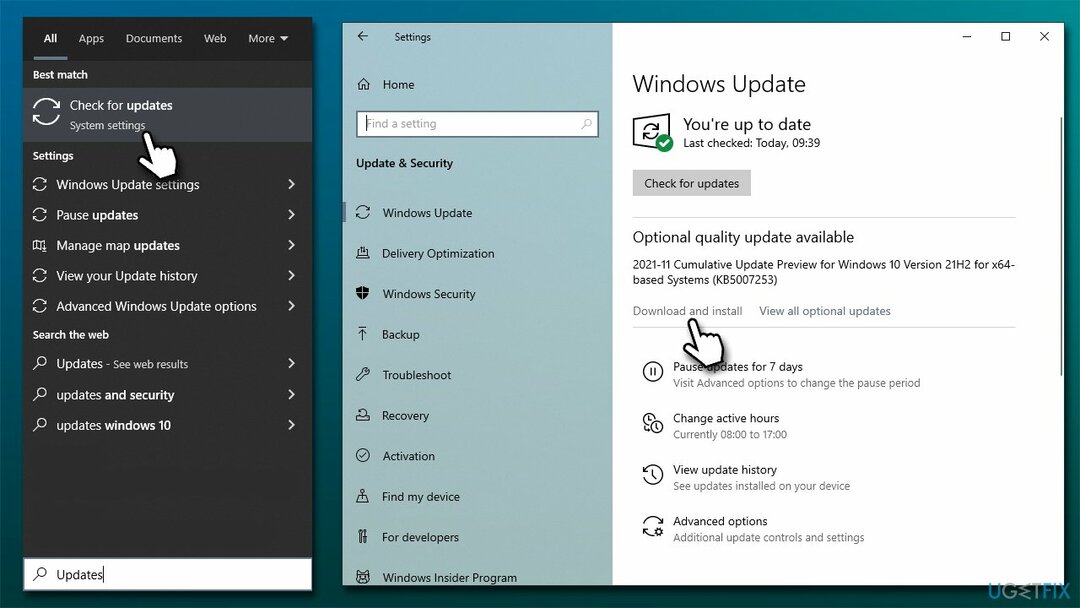
- დაელოდეთ სანამ ყველაფერი დაინსტალირდება და გადატვირთეთ სისტემა
- სცადეთ კიდევ ერთხელ გამოიყენოთ MS Store.
მეთოდი 3. ინტერნეტთან კავშირის პრობლემების მოგვარება
დაზიანებული სისტემის შესაკეთებლად, თქვენ უნდა შეიძინოთ ლიცენზირებული ვერსია Reimage Reimage.
თუ პრობლემა გაქვთ ინტერნეტის სტაბილურობასთან დაკავშირებით, შეიძლება მოხდეს შეცდომა. სცადეთ თქვენი ინტერნეტის გადატვირთვა და ნახეთ თუ ეს დაგეხმარებათ:
- Windows ძიებაში ჩაწერეთ cmd და დააჭირეთ შედი
- Როდესაც მომხმარებლის ანგარიშის კონტროლიმე გამოჩნდება, დააწკაპუნეთ დიახ
- დააკოპირეთ და ჩასვით თითოეული შემდეგი ბრძანება, დააჭირეთ შედი ყოველ ჯერზე:
ipconfig / flushdns
ipconfig /registerdns
ipconfig / გამოშვება
ipconfig / განახლება
netsh winsock გადატვირთვა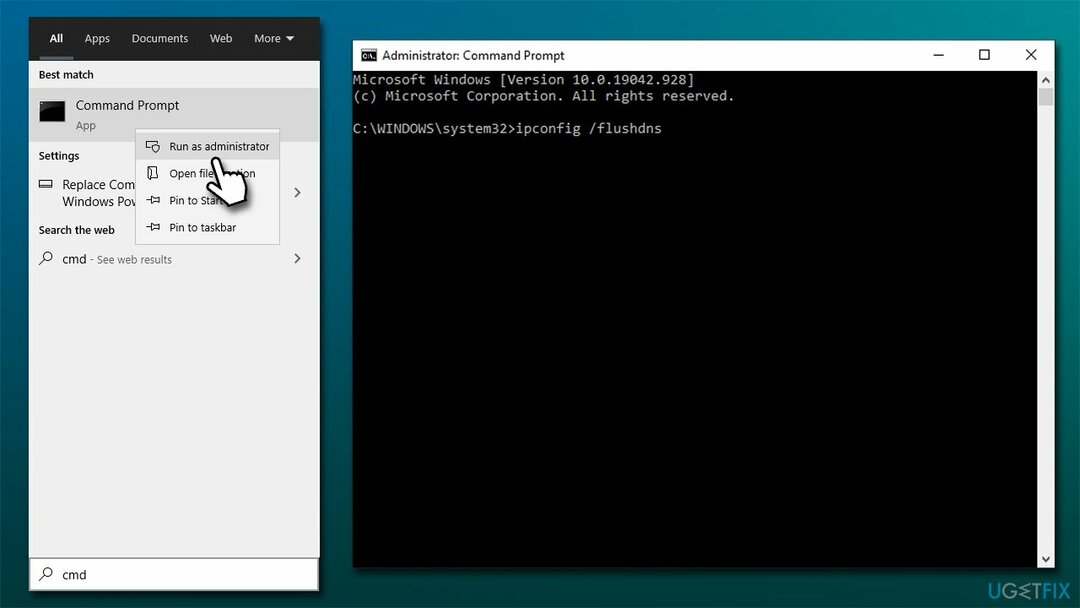
მეთოდი 4. Microsoft Store-ის ქეშის გადატვირთვა
დაზიანებული სისტემის შესაკეთებლად, თქვენ უნდა შეიძინოთ ლიცენზირებული ვერსია Reimage Reimage.
შეცდომით მაღაზიის ქეშის გასუფთავება დაგეხმარებათ პრობლემის მოგვარებაში.
- Windows ძიებაში ჩაწერეთ wsreset და დააჭირეთ შედი
- დაელოდეთ სანამ შავი ფანჯარა გამოჩნდება - არ დახუროთ
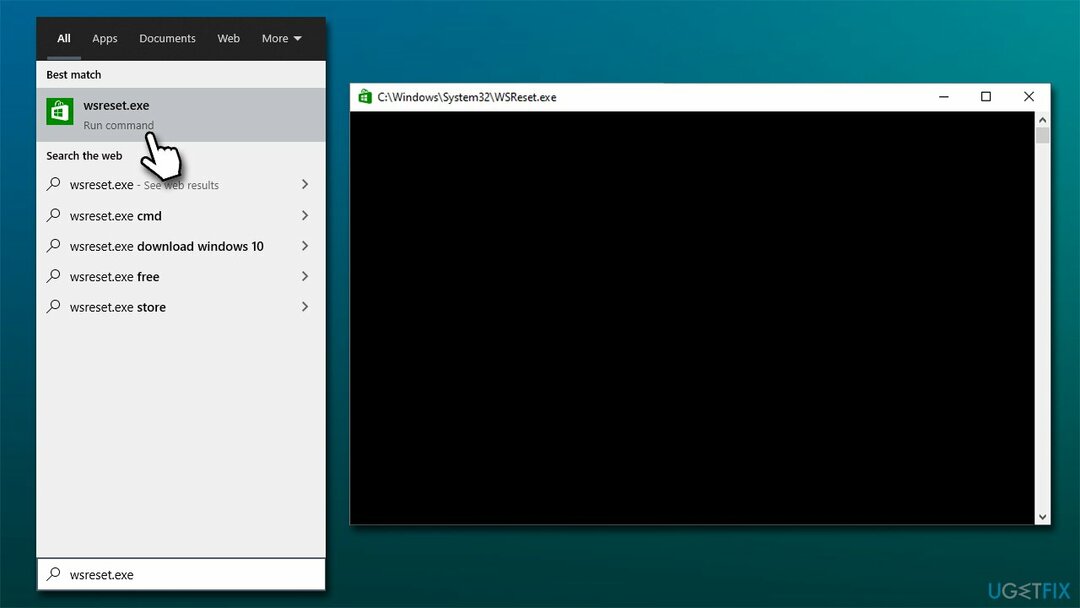
- ერთხელაც წავიდა Microsoft Store უნდა გადატვირთოთ
- სცადეთ კიდევ ერთხელ გამოიყენოთ მაღაზია და შეამოწმეთ, მიიღებთ თუ არა შეცდომას.
მეთოდი 5. გადატვირთეთ Microsoft Store
დაზიანებული სისტემის შესაკეთებლად, თქვენ უნდა შეიძინოთ ლიცენზირებული ვერსია Reimage Reimage.
თუ ზემოთ მოყვანილი მეთოდი არ დაეხმარა, მაღაზიის სრულად გადატვირთვა შეიძლება უფრო ეფექტური იყოს. ამის გაკეთება შედარებით მარტივია – უბრალოდ შედით აპლიკაციებისა და ფუნქციების განყოფილებაში, როგორც ეს არის განმარტებული ქვემოთ:
- დააწკაპუნეთ მარჯვენა ღილაკით დაწყება და აირჩიე აპები და ფუნქციები
- გადაახვიეთ ქვემოთ რომ იპოვოთ Microsoft Store და დააწკაპუნეთ Დამატებითი პარამეტრები
- დააწკაპუნეთ შეწყვეტა და გადატვირთვა.

Შენიშვნა: ამის ნაცვლად შეგიძლიათ სცადოთ მაღაზიის შეკეთება შეკეთება ვარიანტი ქვემოთ გადატვირთვის.
მეთოდი 6. ხელახლა დააინსტალირეთ Microsoft Store PowerShell-ის საშუალებით
დაზიანებული სისტემის შესაკეთებლად, თქვენ უნდა შეიძინოთ ლიცენზირებული ვერსია Reimage Reimage.
- დააწკაპუნეთ მარჯვენა ღილაკით დაწყება და აირჩიე PowerShell (ადმინისტრატორი)
- თუ UAC გამოჩნდება, დააწკაპუნეთ დიახ
- ახალ ფანჯარაში ჩასვით შემდეგი ბრძანება და დააჭირეთ შეიყვანეთ:
Get-AppxPackage -ალუზატორები Microsoft. WindowsStore | Foreach {Add-AppxPackage -DisableDevelopmentMode -რეგისტრაცია „$($_.InstallLocation)\\AppXManifest.xml“} -
Რესტარტი კომპიუტერი.
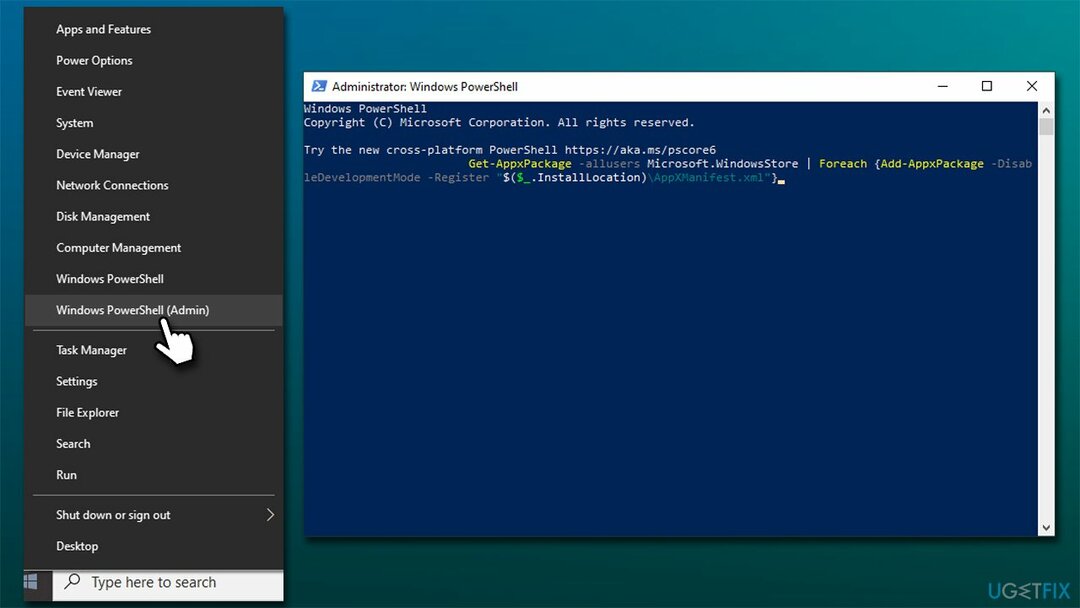
მეთოდი 7. დააინსტალირე ვინდოუსი
დაზიანებული სისტემის შესაკეთებლად, თქვენ უნდა შეიძინოთ ლიცენზირებული ვერსია Reimage Reimage.
თუ არცერთი ზემოაღნიშნული მეთოდი არ დაგეხმარათ პრობლემის მოგვარებაში, გირჩევთ, სისტემა ხელახლა დააინსტალიროთ. სანამ გააგრძელებთ, გათიშეთ ყველა პერიფერიული მოწყობილობა (პრინტერები, კამერები, სკანერები და ა.შ.) მაუსის და კლავიატურის გარდა. ასევე, შეიძლება დაგჭირდეთ თქვენი პირადი ფაილების ასლის გაკეთება ყოველი შემთხვევისთვის.
- ჩამოტვირთვა The Windows ინსტალაციის მედია Microsoft-ის ოფიციალური ვებგვერდიდან
- ორჯერ დააწკაპუნეთ ინსტალერზე პროცესის დასაწყებად
- Დათანხმება ვადები
- აირჩიე შექმენით საინსტალაციო მედია (USB ფლეშ დრაივი, DVD ან ISO ფაილი) სხვა კომპიუტერის ვარიანტისთვის და დააწკაპუნეთ ნექსი
- აირჩიეთ გამოიყენეთ რეკომენდებული პარამეტრები ამ კომპიუტერისთვის მონიშვნის ველი და დააწკაპუნეთ შემდეგი
- აირჩიეთ ISO ფაილი და დააწკაპუნეთ შემდეგი
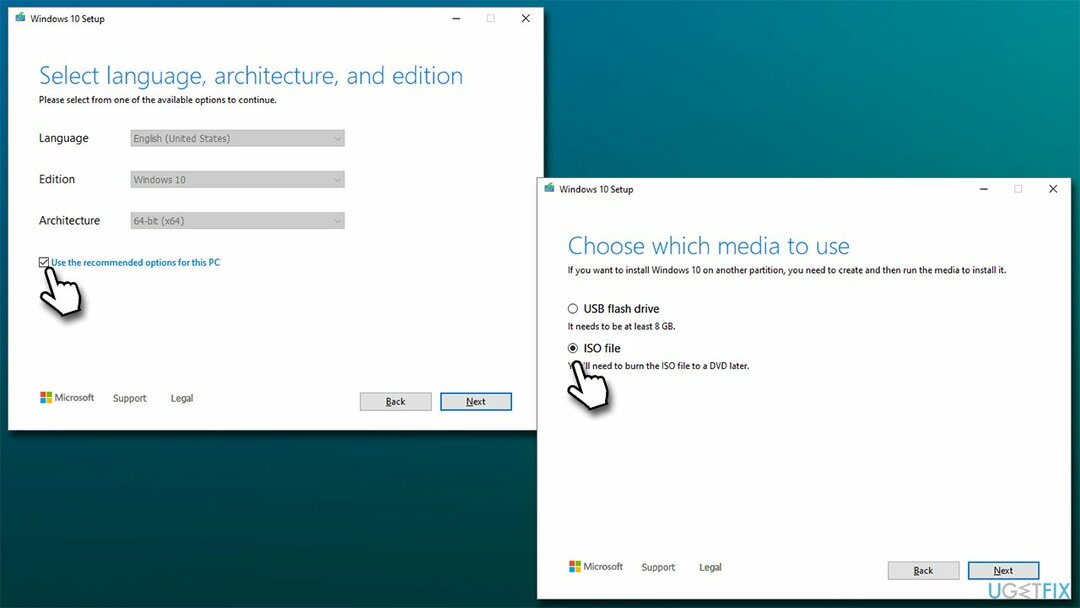
- ISO ფაილის ჩამოტვირთვის შემდეგ დააწკაპუნეთ მასზე მარჯვენა ღილაკით და აირჩიეთ მთა, და ორჯერ დააწკაპუნეთ Setup.exe
- კიდევ ერთხელ მიიღეთ ლიცენზია
- აირჩიეთ შეინახე ჩემი პირადი ფაილები და დააწკაპუნეთ Დაინსტალირება.
შეაკეთეთ თქვენი შეცდომები ავტომატურად
ugetfix.com გუნდი ცდილობს გააკეთოს ყველაფერი, რათა დაეხმაროს მომხმარებლებს იპოვონ საუკეთესო გადაწყვეტილებები მათი შეცდომების აღმოსაფხვრელად. თუ არ გსურთ ხელით შეკეთების ტექნიკასთან ბრძოლა, გთხოვთ, გამოიყენოთ ავტომატური პროგრამული უზრუნველყოფა. ყველა რეკომენდებული პროდუქტი გამოცდილი და დამტკიცებულია ჩვენი პროფესიონალების მიერ. ინსტრუმენტები, რომლებიც შეგიძლიათ გამოიყენოთ თქვენი შეცდომის გამოსასწორებლად, ჩამოთვლილია ქვემოთ:
შეთავაზება
გააკეთე ახლავე!
ჩამოტვირთეთ Fixბედნიერება
გარანტია
გააკეთე ახლავე!
ჩამოტვირთეთ Fixბედნიერება
გარანტია
თუ ვერ გამოასწორეთ თქვენი შეცდომა Reimage-ის გამოყენებით, დაუკავშირდით ჩვენს მხარდაჭერის ჯგუფს დახმარებისთვის. გთხოვთ, შეგვატყობინოთ ყველა დეტალი, რომელიც, თქვენი აზრით, უნდა ვიცოდეთ თქვენი პრობლემის შესახებ.
ეს დაპატენტებული სარემონტო პროცესი იყენებს 25 მილიონი კომპონენტის მონაცემთა ბაზას, რომელსაც შეუძლია შეცვალოს ნებისმიერი დაზიანებული ან დაკარგული ფაილი მომხმარებლის კომპიუტერში.
დაზიანებული სისტემის შესაკეთებლად, თქვენ უნდა შეიძინოთ ლიცენზირებული ვერსია Reimage მავნე პროგრამების მოცილების ინსტრუმენტი.

პირადი ინტერნეტი არის VPN, რომელსაც შეუძლია ხელი შეუშალოს თქვენს ინტერნეტ სერვისის პროვაიდერს მთავრობა, და მესამე მხარეები არ აკონტროლებენ თქვენს ონლაინ და საშუალებას გაძლევთ დარჩეთ სრულიად ანონიმური. პროგრამული უზრუნველყოფა გთავაზობთ სპეციალურ სერვერებს ტორენტირებისა და სტრიმინგისთვის, რაც უზრუნველყოფს ოპტიმალურ შესრულებას და არ ანელებს თქვენს სიჩქარეს. თქვენ ასევე შეგიძლიათ გვერდის ავლით გეო-შეზღუდვები და ნახოთ ისეთი სერვისები, როგორიცაა Netflix, BBC, Disney+ და სხვა პოპულარული სტრიმინგის სერვისები შეზღუდვების გარეშე, მიუხედავად იმისა, თუ სად ხართ.
მავნე პროგრამების შეტევები, განსაკუთრებით გამოსასყიდი პროგრამები, ყველაზე დიდი საფრთხეა თქვენი სურათებისთვის, ვიდეოებისთვის, სამუშაოსთვის ან სკოლის ფაილებისთვის. ვინაიდან კიბერკრიმინალები იყენებენ დაშიფვრის მძლავრ ალგორითმს მონაცემების ჩასაკეტად, მისი გამოყენება აღარ იქნება შესაძლებელი, სანამ ბიტკოინში გამოსასყიდი არ გადაიხდება. ჰაკერების გადახდის ნაცვლად, ჯერ უნდა სცადოთ ალტერნატივის გამოყენება აღდგენა მეთოდები, რომლებიც დაგეხმარებათ დაიბრუნოთ დაკარგული მონაცემების ნაწილი მაინც. წინააღმდეგ შემთხვევაში, თქვენ შეიძლება დაკარგოთ ფული, ფაილებთან ერთად. ერთ-ერთი საუკეთესო ინსტრუმენტი, რომელსაც შეუძლია აღადგინოს დაშიფრული ფაილების მინიმუმ ნაწილი – მონაცემთა აღდგენის პრო.